Git和Gitlab
参考
http://www.cnblogs.com/clsn/p/7929958.html#auto_id_16
https://backlog.com/git-tutorial/cn/intro/intro1_1.html
https://git-scm.com/book/zh/v2
Git安装
yum安装
[root@ ~]# yum install -y git
编译安装
下载地址
https://github.com/git/git/releases
安装依赖
[root@ ~]# yum install -y curl-devel expat-devel gettext-devel openssl-devel zlib-devel gcc*
上传tar包,编译安装
[root@ ~]# tar -zxf git-2.17.0.tar.gz
[root@ ~]# cd git-2.17.0/
[root@ git-2.17.]# make configure
如果报如图错误,安装qutoconf
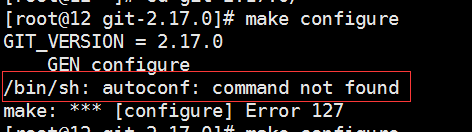
[root@ git-2.17.]# yum install -y autoconf
没问题继续
[root@ git-2.17.]# ./configure --prefix=/usr/local
[root@ git-2.17.]# make
[root@ git-2.17.]# make install
配置Git
[root@ ~]# git config --global user.name "wanglan" #配置Git使用用户
[root@ ~]# git config --global user.email "123456@qq.com" #配置Git使用邮箱
[root@ ~]# git config --global color.ui true #语法高亮
[root@ ~]# git config --list # 查看全局配置
user.name=wanglan
user.email=@qq.com
color.ui=true
配置后生成的配置文件
[root@ ~]# cat .gitconfig
[user]
name = wanglan
email = @qq.com
[color]
ui = true
创建Git仓库
[root@ ~]# mkdir git_data #创建Git目录
[root@ ~]# cd git_data
[root@ git_data]# git init #初始化Git仓库
Initialized empty Git repository in /root/git_data/.git/
[root@ git_data]# git status #查看工作状态
On branch master #位于master分支上 No commits yet #没有提交的内容 nothing to commit (create/copy files and use "git add" to track)
创建文件
[root@ git_data]# touch README
[root@ git_data]# git status
On branch master No commits yet Untracked files:
(use "git add <file>..." to include in what will be committed) README nothing added to commit but untracked files present (use "git add" to track)
添加文件跟踪
[root@ git_data]# git add ./*
[root@12 git_data]# git status
On branch master No commits yet Changes to be committed:
(use "git rm --cached <file>..." to unstage) new file: README
文件会添加到 .git 的隐藏目录
[root@ git_data]# tree .git/
.git/
├── branches
├── config
├── description
├── HEAD
├── hooks
│ ├── applypatch-msg.sample
│ ├── commit-msg.sample
│ ├── fsmonitor-watchman.sample
│ ├── post-update.sample
│ ├── pre-applypatch.sample
│ ├── pre-commit.sample
│ ├── prepare-commit-msg.sample
│ ├── pre-push.sample
│ ├── pre-rebase.sample
│ ├── pre-receive.sample
│ └── update.sample
├── index
├── info
│ └── exclude
├── objects
│ ├── e6
│ │ └── 9de29bb2d1d6434b8b29ae775ad8c2e48c5391
│ ├── info
│ └── pack
└── refs
├── heads
└── tags
由工作区提交到本地仓库
[root@ git_data]# git commit -m "test" # -m后面为注释信息
[master (root-commit) 52c2c95] test
file changed, insertions(+), deletions(-)
create mode 100644 README
查看Git的状态
[root@ git_data]# git status
On branch master
nothing to commit, working tree clean
查看提交后的Git目录状态
[root@ git_data]# tree .git/
.git/
├── branches
├── COMMIT_EDITMSG
├── config
├── description
├── HEAD
├── hooks
│ ├── applypatch-msg.sample
│ ├── commit-msg.sample
│ ├── fsmonitor-watchman.sample
│ ├── post-update.sample
│ ├── pre-applypatch.sample
│ ├── pre-commit.sample
│ ├── prepare-commit-msg.sample
│ ├── pre-push.sample
│ ├── pre-rebase.sample
│ ├── pre-receive.sample
│ └── update.sample
├── index
├── info
│ └── exclude
├── logs
│ ├── HEAD
│ └── refs
│ └── heads
│ └── master
├── objects
│ ├──
│ │ └── c2c95476560f3b65a23884bbf6a44c2e5e51c7
│ ├──
│ │ └── 3b9bebdc6bd5c4b22136034a95dd097a57d3dd
│ ├── e6
│ │ └── 9de29bb2d1d6434b8b29ae775ad8c2e48c5391
│ ├── info
│ └── pack
└── refs
├── heads
│ └── master
└── tags
删除Git内的文件
没有添加到暂存区的数据直接rm删除即可
已经添加到缓存区的数据:
将文件从Git暂存区域的追踪列表移除(并不会删除当前工作目录内的数据文件)
git rm --cached database
将文件数据从git暂存区和工作目录一起删除
git rm -f database
将文件撤出暂存区
git reset HEAD database
实践
创建新文件
[root@ git_data]# touch 123
[root@ git_data]# git status
On branch master
Untracked files:
(use "git add <file>..." to include in what will be committed) nothing added to commit but untracked files present (use "git add" to track)
将文件添加到暂存区域
[root@ git_data]# git add 123
[root@ git_data]# git status
On branch master
Changes to be committed:
(use "git reset HEAD <file>..." to unstage) new file: 123 [root@ git_data]#
删除文件
[root@ git_data]# rm 123 -f
[root@ git_data]# ls
README
[root@ git_data]# git status
On branch master
Changes to be committed:
(use "git reset HEAD <file>..." to unstage) new file: Changes not staged for commit:
(use "git add/rm <file>..." to update what will be committed)
(use "git checkout -- <file>..." to discard changes in working directory) deleted: [root@ git_data]# git reset HEAD 123
[root@ git_data]# git status
On branch master
nothing to commit, working tree clean
重命名暂存区数据
没有添加到暂存区的数据直接mv/rename改名即可。
已经添加到暂存区数据:
git mv README NOTICE
查看历史记录
查看提交历史记录
git log
查看最近几条记录
git log -
显示每次提交的内容差异,例如仅查询最近一次差异
git log -p -
简要显示数据增改行数,这样能够看到提交中修改过的内容,对文件添加或移动的行数,并在最后列出所有增减行的概要信息
git log --stat -
以更详细的模式输出提交的历史记录
git log --pretty=fuller -
查看当前所有提交记录的简短SHA-1哈希字串与提交着的姓名
git log --pretty=fomat:"%h %cn"
使用format参数来指定具体的输出格式
|
格式 |
说明 |
|
%s |
提交说明。 |
|
%cd |
提交日期。 |
|
%an |
作者的名字。 |
|
%cn |
提交者的姓名。 |
|
%ce |
提交者的电子邮件。 |
|
%H |
提交对象的完整SHA-1哈希字串。 |
|
%h |
提交对象的简短SHA-1哈希字串。 |
|
%T |
树对象的完整SHA-1哈希字串。 |
|
%t |
树对象的简短SHA-1哈希字串。 |
|
%P |
父对象的完整SHA-1哈希字串。 |
|
%p |
父对象的简短SHA-1哈希字串。 |
|
%ad |
作者的修订时间。 |
还原历史数据
Git服务程序中有一个叫做HEAD的版本指针,当用户申请还原数据时,其实就是将HEAD指针指向到某个特定的提交版本,但是因为Git是分布式版本控制系统,为了避免历史记录冲突,故使用了SHA-1计算出十六进制的哈希字串来区分每个提交版本,另外默认的HEAD版本指针会指向到最近的一次提交版本记录,而上一个提交版本会叫HEAD^,上上一个版本则会叫做HEAD^^,当然一般会用HEAD~5来表示往上数第五个提交版本。
查看现在的hash
git reset --hard
还原历史提交版本上一次
git reset --hard HEAD^
找到历史还原点的SHA-1值后,就可以还原(值不写全,系统会自动匹配)
[root@12 git_data]# git log
commit a409fc46f792228a8119705e9cc97c2a013534ab
Author: clsn <@.com>
Date: Wed Nov :: + test commit bb963eb32ad93a72d9ce93e4bb55105087f1227d
Author: clsn <@.com>
Date: Wed Nov :: + first commit
还原数据
[root@12 git_data]# git reset --hard bb963
HEAD 现在位于 bb963eb first commit
# 查看数据
[root@gitlab git_data]# ls
README
还原未来数据
什么是未来数据?就是你还原到历史数据了,但是你后悔了,想撤销更改,但是git log已经找不到这个版本了
查看未来历史更新点:git reflog
[root@12 git_data]# git reflog
bb963eb HEAD@{}: reset: moving to bb963
a409fc4 HEAD@{}: reset: moving to a409fc4
bb963eb HEAD@{}: reset: moving to bb963
a409fc4 HEAD@{}: commit: test
bb963eb HEAD@{}: commit (initial): first commit
[root@gitlab git_data]#
标签使用
前面回滚使用的是一串字符串,又长又难记,
当前提交内容打一个标签(方便快速回滚),每次提交都可以打个tag
git tag v1.
查看当前所有的标签
git show v1.
创建带有说明的标签,-a指定标签名字,-m指定说明文字
git tag v1. -m "version 1.2 release is test"
为同一个提交版本设置了两次标签,删除之前的v1.0
git tag -d v1.
测试
[root@12 git_data]# git reset --hard 0bdf2e7
HEAD is now at 0bdf2e7 modified README file
[root@gitlab git_data]# git reset --hard V1.0
HEAD is now at a66370a add test dir [root@12 git_data]# git tag v20171129
[root@gitlab git_data]# git tag
v20171129
对比数据
git diff可以对比当前文件与仓库已保存文件的区别,知道了对README作了什么修改
git diff README
分支结构
在实际的项目开发中,尽量保证master分支稳定,仅用于发布新版本,平时不要随便直接修改里面的数据文件。干活都在dev分支上。每个人从dev分支创建自己个人分支,开发完合并到dev分支,最后dev分支合并到master分支。所以团队的合作分支看起来会像下图那样
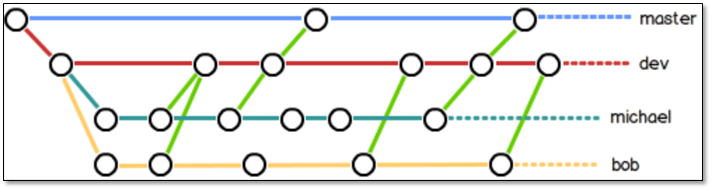
分支切换
[root@ git_data]# git branch linux
[root@gitlab git_data]# git branch
linux
* master
[root@ git_data]# git checkout linux
切换到分支 'linux'
[root@gitlab git_data]# git branch
* linux
master
在linux分支进行修改
[root@ git_data]# cat README
[root@ git_data]# echo "2017年11月30日" >> README
[root@ git_data]# git add .
[root@ git_data]# git commit -m "2017年11月30日09点10分"
[linux 5a6c037] 2017年11月30日09点10分
file changed, insertion(+)
[root@ git_data]# git status
# 位于分支 linux
无文件要提交,干净的工作区
回到master分支
[root@ git_data]# git checkout master
切换到分支 'master'
[root@ git_data]# cat README
[root@ git_data]# git log -1
commit 7015bc7b316cc95e2dfe6c53e06e3900b2edf427
Author: clsn <admin@znix.top>
Date: Wed Nov :: +
合并代码
[root@ git_data]# git merge linux
更新 7015bc7..5a6c037
Fast-forward
README | +
file changed, insertion(+)
[root@gitlab git_data]# git status
# 位于分支 master
无文件要提交,干净的工作区
[root@gitlab git_data]# cat README
2017年11月30日
删除分支
查看所有包含未合并工作的分支
git branch --no-merged
testing
这里显示了其他分支。 因为它包含了还未合并的工作,尝试使用 git branch -d 命令删除它时会失败
git branch -d testing
error: The branch 'testing' is not fully merged.
If you are sure you want to delete it, run 'git branch -D testing'
如果真的想要删除分支并丢掉那些工作,如同帮助信息里所指出的,可以使用 -D 选项强制删除它
Gitlab(机器内存配置应最少为4G,否则会卡顿)
参考文档:
https://about.gitlab.com/installation/#centos-7
安装并配置必要的依赖关系
在CentOS上,以下命令也将在系统防火墙中打开HTTP和SSH访问
[root@node1 ~]# yum install -y curl policycoreutils openssh-server openssh-clients
[root@node1 ~]# systemctl enable sshd
[root@node1 ~]# systemctl start sshd
[root@node1 ~]# firewall-cmd --permanent --add-service=http
如果开放了防火墙重新加载防火墙
[root@node1 ~]#systemctl reload firewalld
添加GitLab包服务器并安装包
安装包下载地址
官网 :https://about.gitlab.com/downloads/
清华大学镜像: https://mirror.tuna.tsinghua.edu.cn/gitlab-ce/yum/el7/
[root@node1 ~]# wget https://mirror.tuna.tsinghua.edu.cn/gitlab-ce/yum/el7/gitlab-ce-10.6.2-ce.0.el7.x86_64.rpm
[root@node1 ~]# rpm -ivh gitlab-ce-9.5.2-ce.0.el7.x86_64.rpm
配置并启动GitLab
[root@node1 ~]# gitlab-ctl reconfigure # 编译配置
[root@node1 ~]# gitlab-ctl start
[root@node1 ~]# gitlab-ctl status
通过浏览器访问 :IP地址
配置GitLab域名,否则项目git clone的地址时错
[root@ ~]# vim /etc/gitlab/gitlab.rb
编辑 :external_url '你的网址'
例如 :external_url 'http://192.168.1.100'
编辑完成后,再 gitlab-ctl reconfigure 使配置生效
进行web界面操作
第一次访问时创建密码

登录用户为root,

创建一个新的项目

定义项目
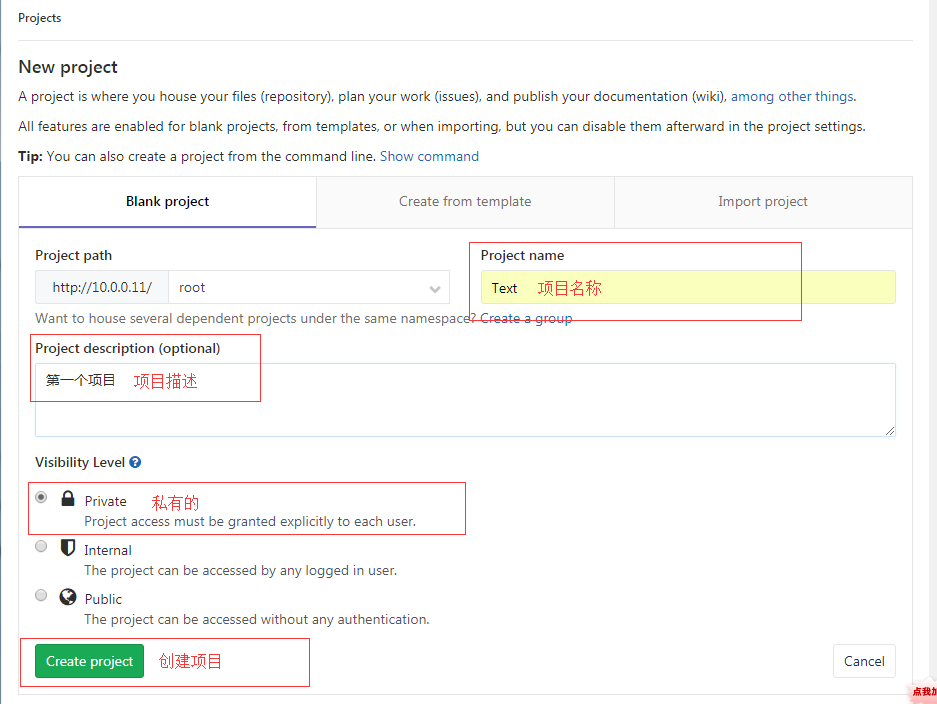
创建完成后会提示没有添加ssh秘钥

在服务器上创建ssh秘钥
[root@ ~]# ssh-keygen
Generating public/private rsa key pair.
Enter file in which to save the key (/root/.ssh/id_rsa):
Created directory '/root/.ssh'.
Enter passphrase (empty for no passphrase):
Enter same passphrase again:
Your identification has been saved in /root/.ssh/id_rsa.
Your public key has been saved in /root/.ssh/id_rsa.pub.
The key fingerprint is:
SHA256:8v/xXIGry7oNGpAemTjuMTWyauX0DNYgDdtTivrWRZQ root@10.0.0.11
The key's randomart image is:
+---[RSA ]----+
| . |
| . .E |
| * o. |
| + *. = . |
|. .++X. S . . |
|. .=*.=o . .|
| .=*+o ... .. .|
| .=.+o o.+ .+ . |
|.o . . o+*o o |
+----[SHA256]-----+
[root@ ~]# cat .ssh/id_rsa
id_rsa id_rsa.pub
[root@11 ~]# cat .ssh/id_rsa.pub
ssh-rsa AAAAB3NzaC1yc2EAAAADAQABAAABAQDDQMQD/rUedK+DNzENuhcv8vF0zQ01iQ9nbjJIGdL/u/ymePXeydv1ZMQ1ZXZXGy4BT+Zg1Xj/KUxYbPyXQ0TIdnfF0d9FIraAfxk8K7m47l9c7iECcncvVnQfbHLpoCTudKnOiuci/4rKQzUxaSfZhdPsZ0NXyOCiYxC07ior4AMk/YeAwOVDWDU2CQDfur2QwUbLuV2+gFA2CR+9fYpXgYMv0Sr4cUJ02JOiz3rSAi6Anl4riyqI9qdX+1FU5bS1y5SJ/nbHwmu2MJ5vOeFczczpxocsXpQT/lz40HMnsjAXp38qTPdVIDS3Enig4mR9w64WZJ5M0lTCSamCtSep root@10.0.0.11
将秘钥添加到web页面的用户中
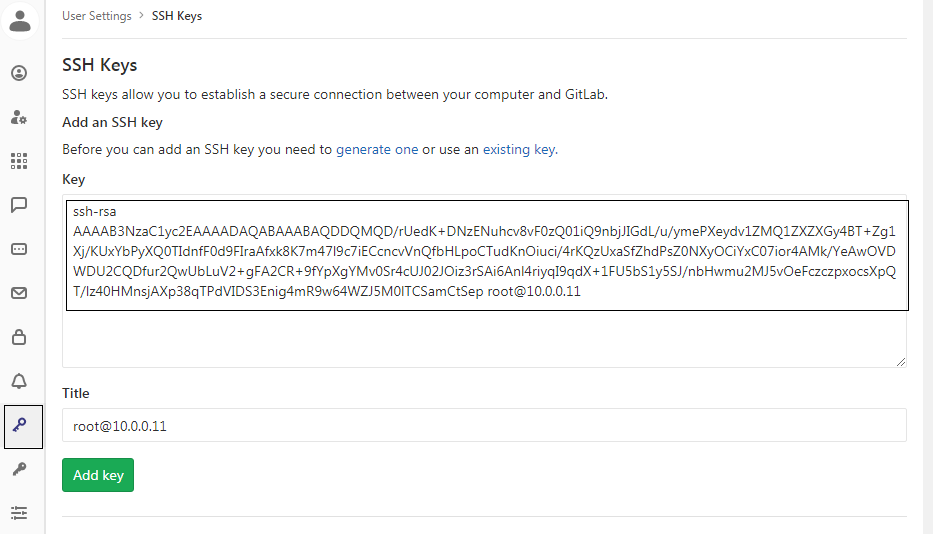
本地仓库创建 提交 推送
所有代码只能向 dev 分支推送,不允许直接推送 master 分支。你也提不上。。
方法一:适用于不存在demo仓库
git clone http://git.xinchanedu.com/root/demo.git
cd demo
touch README.md
git add README.md
git commit -m "add README"
git push -u origin master:dev
方法二:适用于已经存在demo目录
cd demo
git init
git remote add origin http://git.xinchanedu.com/root/demo.git
git add .
git commit -m "Initial commit"
git push -u origin master:dev
方法三:适用于已经存在demo仓库
cd demo
git remote rename origin old-origin
git remote add origin http://git.xinchanedu.com/root/demo.git
git push -u origin master:dev # 本地所有分支推到dev
git push -u origin master:dev --tags # 本地所有tags推到dev
创建文件并推到远端git仓库
[root@ Test1]# echo "clsn" >> clsn
[root@ Test1]# git push -u origin master
Git和Gitlab的更多相关文章
- 【Git】 GitLab简单使用
本例介绍简单实用GitLab,安装请参照[Git] GitLab服务器社区版安装与配置 1.用户和组的管理 a.创建组,在首页点击Create a group b.创建用户,在首页点击Add peop ...
- 使用git和gitlab进行协同开发流程
一.基本概念 1.仓库(Repository) ①源仓库(线上版本库) 在项目的开始,项目的发起者构建起一个项目的最原始的仓库,称为origin. 源仓库的有两个作用: 1.汇总参与该项目的各个开发者 ...
- Git与GitLab
Git与GitLab 一.Git Git是一个开源的分布式版本控制系统,用于敏捷高效地处理任何或小或大的项目. Git 是 Linus Torvalds 为了帮助管理 Linux 内核开发而开发的一个 ...
- win10下git与gitlab安装与文件上传
目前了解到的版本管理工具有三种:gitlab GitHub 和 码云 个人感觉 gitlab 在公司用的较多 便于协同办公 GitHub各种资源有很多,适合个人使用 码云是中文版 便于入门 ...
- Jenkins持续集成git、gitlab、sonarqube(7.0)、nexus,自动化部署实战,附安装包,严禁转载!!!
导读 之前用的都是SVN,由于工作需要用到Git,求人不如求己,技多不压身,多学一项技能,未来就少求别人一次,系统的学一遍,自己搭建一整套环境,自动化部署(自动发版),代码质量检测等等(为啥不用doc ...
- docker中建立私有git服务器[gitlab]
现在使用git的很普遍,在开发内部如何建立个git服务器,本文以gitlab为例,让你分分钟就可以搭好一个环境[docker的威力非同一般] 首先在docker.com找到gitlab的下载源和信息, ...
- centos7下搭建git和gitlab版本库
系统:centos7 安装依赖: yum -y install curl-devel expat-devel gettext-devel openssl-devel zlib-devel perl-d ...
- git服务器gitlab之搭建和使用--灰常好的git服务器【转】
转自:http://blog.csdn.net/zy416548283/article/details/38057925 git服务器比较有名的是gitosis和gitolite,这两个管理和使用起来 ...
- 安装git,gitlab和TortoiseGit
全部都是默认配置安装 需注册用户:用户名尽量好认 测试用户: 注册成功: 生成密钥: 1.首先使用TortoiseGit自带的Puttygen创建本地的公/私钥对 2.点击Generate按钮,在窗口 ...
- Git和Gitlab在使用过程中所遇到的问题
01-关于gitLab添加ssh key后,git clone还提示输入密码问题 本地用户连接远程仓库需要用 HTTP方式连接,SSH方式会出现提示输入密码 git clone http://.... ...
随机推荐
- Linux-Xshell会话保持
1.Xshell客户端设置 2.服务端设置 修改/etc/ssh/sshd_config文件,找到 ClientAliveInterval 0和ClientAliveCountMax 3并将注释符号( ...
- Spark记录-Scala字符串
Scala字符串 在Scala中的字符串和Java中的一样,字符串是一个不可变的对象,也就是一个不能修改的对象.可以修改的对象,如数组,称为可变对象.字符串是非常有用的对象,在本节的最后部分,我们将介 ...
- JAVA记录-Servlet RequestDispatcher请求转发
RequestDispatcher接口提供将请求转发送到另一个资源的功能,它可能是html,servlet或jsp等. 此接口也可用于包括另一资源的内容.它是servlet协作的一种方式. 在Requ ...
- 谷歌AMP和百度MIP是什么鬼?
首先我们来看定义: 谷歌AMP(Accelerated Mobile Pages,加速移动页面)是Google推出的一种为静态内容构建 web 页面,提供可靠和快速的渲染,加快页面加载的时间,特别是在 ...
- jQuery 实现 bootstrap 模态框 删除确认
思路: 点击删除按钮,通过jquery将删除操作的URL赋值到页面URL元素,并弹出会话框 用户点击确认,通过jquery获取URL,并发送删除请求至后台. 一.删除button <a clas ...
- Git与GitHub学习笔记(三).gitignore文件忽略和删除本地以及远程文件
一.Git提供了文件忽略功能.当对工作区某个目录或者某些文件设置了忽略后,git将不会对它们进行追踪 HELP:如何在IntelliJ IDEA中使用.ignore插件忽略不必要提交的文件 问题:最近 ...
- 第一次使用 markdown 写博客
Web前端 js 框架(四选一) 有可能的话,学 Vue.js ,React.js ,Angular.js,Awrelia css 学习 Sass 学会 css 的可编程 HTML5 详细语法 Nod ...
- ie6下的line-height属性
line-height这个属性是被ie6所支持的. 当是当一个父级元素内的子元素,包含了文字,且文字和img,input,label,span这些内联元素连接在一起的时候,你对父级元素设置line-h ...
- iOS 解决汉字联想输入,导致字数限制失效的问题
字数限制的问题点在于汉语可以无限汉语联想词汇,导致字数限制对于汉字输入就失去的作用.我们的做法是监听键盘联想出来的汉子,将其统计: 1 在viewDidLoad里面监听文本变化的通知 - (void) ...
- Integer中1000==1000为false而100==100为true
查看Integer.java类,会发现有一个内部私有类,IntegerCache.java,它缓存了从-128到127之间的所有的整数对象.如果在这个区间内,他就会把变量当做一个变量,放到内存中:但如 ...
